Google Translate
ESTE SERVIÇO PODE CONTER TRADUÇÕES FORNECIDAS PELA GOOGLE. A GOOGLE RENUNCIA A TODAS AS GARANTIAS RELACIONADAS COM TRADUÇÕES, EXPRESSAS OU IMPLÍCITAS, INCLUINDO QUAISQUER GARANTIAS DE PRECISÃO, FIABILIDADE E QUAISQUER GARANTIAS IMPLÍCITAS DE COMERCIALIZAÇÃO, ADEQUAÇÃO A UM FIM ESPECÍFICO E NÃO INFRAÇÃO.
Os guias de referência da Nikon Corporation (abaixo, "Nikon") foram traduzidos para sua conveniência usando o software de tradução fornecido pelo Google Translate. Foram feitos esforços razoáveis para fornecer uma tradução precisa, no entanto, nenhuma tradução automatizada é perfeita nem se destina a substituir tradutores humanos. As traduções são fornecidas como um serviço aos utilizadores dos guias de referência da Nikon e são fornecidas "tal como estão". Não é fornecido qualquer tipo de garantia, expressa ou implícita, quanto à precisão, fiabilidade ou exatidão de quaisquer traduções feitas do inglês para qualquer outro idioma. Alguns conteúdos (como imagens, vídeos, Flash, etc.) podem não ser convertidos com precisão devido às limitações do software de tradução.
O texto oficial é a versão em inglês dos guias de referência. Quaisquer discrepâncias ou diferenças criadas na conversão não são vinculativas e não têm efeito legal para fins de conformidade ou execução. Se surgirem questões relacionadas com a precisão das informações contidas nos guias de referência traduzidos, consulte a versão em inglês dos guias, que é a versão oficial.
Conecte-se ao dispositivo inteligente
Botão G U F menu de rede
Conecte-se a smartphones ou tablets (dispositivos inteligentes) via Bluetooth ou Wi-Fi .
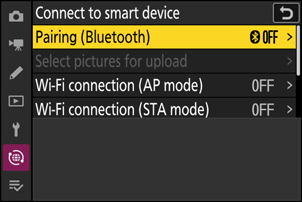
Emparelhamento ( Bluetooth )
Emparelhe ou conecte-se a dispositivos inteligentes usando Bluetooth .
| Opção | Descrição |
|---|---|
| [ Iniciar emparelhamento ] | Emparelhe a câmera com um dispositivo inteligente ( 0 Conectando via Bluetooth (Emparelhamento) ). |
| [ Dispositivos emparelhados ] | Listar dispositivos inteligentes emparelhados. Para conectar, selecione um dispositivo da lista. |
| [ Conexão Bluetooth ] | Selecione [ ON ] para ativar Bluetooth . |
Selecione fotos para upload
Selecione fotos para enviar para um dispositivo inteligente. Você também pode optar por fazer upload de fotos à medida que são tiradas.
| Opção | Descrição |
|---|---|
| [ Seleção automática para upload ] | Selecione [ ON ] para carregar as fotos à medida que são tiradas. |
| [ Selecionar manualmente para upload ] | Carregue as fotos selecionadas. A marcação de transferência aparece nas fotos selecionadas. |
| [ Desmarcar todos ] | Cancele o upload de todas as fotos atualmente selecionadas para transferência. |
Conexão Wi-Fi (modo AP)
Conecte-se diretamente a dispositivos inteligentes no modo de ponto de acesso Wi-Fi .
Estabeleça conexão Wi-Fi
Inicie uma conexão Wi-Fi com um dispositivo inteligente no modo de ponto de acesso Wi-Fi .
- O SSID e a senha da câmera serão exibidos. Para conectar, selecione o SSID da câmera no dispositivo inteligente e digite a senha ( 0 Conexão direta sem fio a um dispositivo inteligente (modo de ponto de acesso Wi-Fi ) ).
- Assim que a conexão for estabelecida, esta opção mudará para [ Fechar conexão Wi-Fi ].
- Use [ Fechar conexão Wi-Fi ] para encerrar a conexão.
Configurações de conexão Wi-Fi
Acesse as seguintes configurações Wi-Fi :
| Opção | Descrição |
|---|---|
| [ SSID ] | Escolha o SSID da câmera. |
| [ Autenticação/criptografia ] | Escolha [ ABRIR ], [ WPA2-PSK ], [ WPA3-SAE ] ou [ WPA2-PSK / WPA3-SAE ]. |
| [ Senha ] | Escolha a senha da câmera. |
| [ Canal ] | Escolha um canal.
|
| [ Configurações atuais ] | Veja as configurações atuais Wi-Fi . |
| [ Redefinir configurações de conexão ] | Selecione [ Sim ] para redefinir as configurações Wi-Fi para os valores padrão. |
Conexão Wi-Fi (modo STA)
Adicione perfis de rede de câmeras. Este item também pode ser usado para escolher perfis de rede existentes.
Criar perfil
Crie novos perfis de rede ( 0 Conectando-se a uma rede existente (modo de estação Wi-Fi ).
- Se já existir mais de um perfil, você pode pressionar J para escolher um perfil e conectar-se à rede selecionada.
- Para editar um perfil existente, destaque-o e pressione 2 .
| Opção | Descrição |
|---|---|
| [ Em geral ] |
|
| [ TCP/IP ] | Ajuste as configurações de TCP/IP. É necessário um endereço IP.
|
Terminar conexão atual
Encerre a conexão com a rede atual.
Carregar enquanto estiver desligado
Se [ ON ] for selecionado, o upload de fotos para dispositivos inteligentes através de conexões sem fio continuará mesmo quando a câmera estiver desligada.
Dados de localização (dispositivo inteligente)
Exiba dados de latitude, longitude, altitude e UTC (Tempo Universal Coordenado) baixados de um dispositivo inteligente.
- Para obter informações sobre como transferir dados de localização de dispositivos inteligentes, consulte a ajuda online da aplicação SnapBridge .
- Tenha em atenção que a câmara poderá não conseguir transferir ou apresentar dados de localização de dispositivos inteligentes, dependendo da versão do sistema operativo do dispositivo e/ou da aplicação SnapBridge utilizada.

